[Instant Guard] 如何透過Instant Guard App分享安全的連線給您的家人與朋友?
Instant Guard APP提供華碩路由器使用者分享VPN 連線給家人與朋友。依照本篇設定,您可以透過分享邀請連結給您的家人朋友,讓他們也可以享有安全的連線上網。
本篇介紹
在開始分享Instant Guard APP連線之前,請先確保您已經完成以下前置作業:
1. 確認您的華碩路由器支援Instant Guard APP功能。可參考此篇FAQ [Instant Guard] 哪些華碩路由器型號支援Instant Guard?
2. 更新您的華碩路由器韌體版本到3.0.0.4.388.xxxxx 以上版本。有關如何升級韌體的資訊,請參考FAQ [無線路由器] 如何更新華碩無線路由器的韌體
3. 請先在智慧型手機裝置上安裝Instant Guard APP,請確保您的版本是最新的。
4. 請先在華碩路由器使用Instant Guard APP建立VPN連線,請參考FAQ [Instant Guard] 如何透過Instant Guard設定VPN連線?
如何使用Instant Guard APP寄送邀請連結給您的家人與朋友?
以下舉iOS手機為例
步驟1. 開啟Instant Guard APP。
注意: 請先確認您已經透過Instant Guard APP和華碩路由器建立過VPN連線。
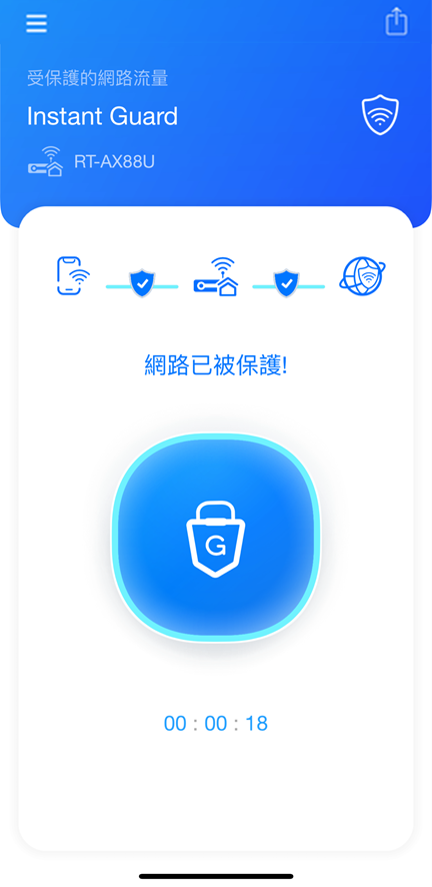
步驟2. 接著請點選右上方的分享按鈕並且選擇您要透過哪種方式傳送分享連結。
您可選擇任一傳送訊息的應用程式(例如一般手機簡訊, Line, Facebook Messenger)
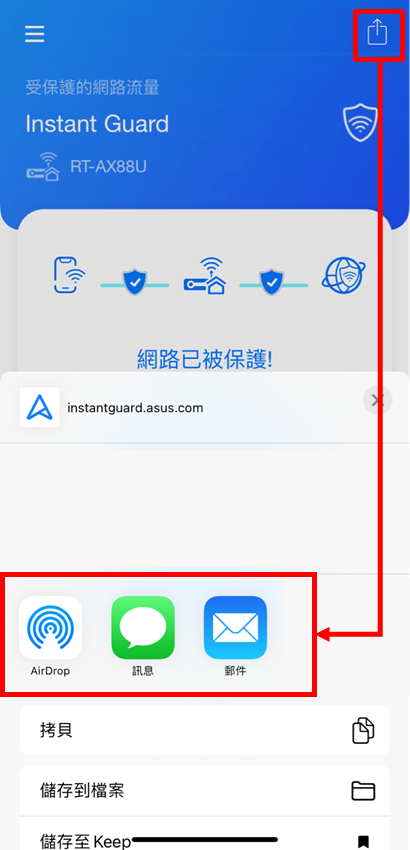
步驟3. 選擇傳送訊息的應用程式後會出現邀請訊息,請輸入收件者資訊後送出邀請訊息。
下圖為透過手機簡訊的方式進行分享的範例。
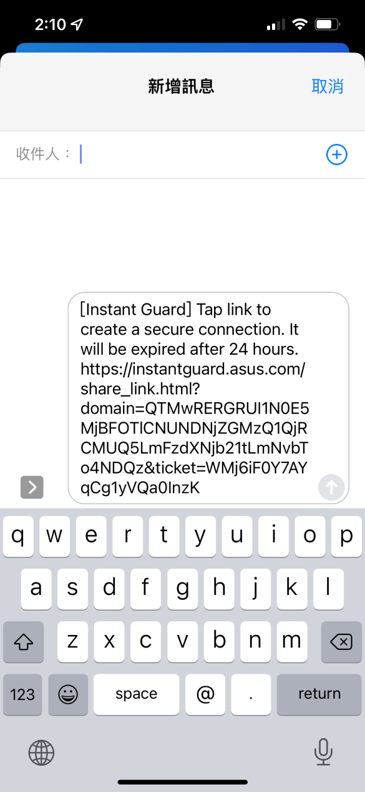
步驟4. 收件者會收到一則邀請訊息。請先點擊訊息中的連結。
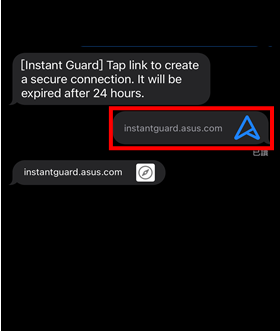
步驟5. 點擊簡訊中的連結後會轉跳至下圖畫面,請依照您是否安裝過Instant Guard App點擊相對應的選項。
a.如果家人朋友的手機尚未安裝Instant Guard App,須點擊畫面中的Step 1[獲得Instant Guard]按鈕開始安裝Instant Guard App。
注意: 安裝完Instant Guard App後請再依照步驟4點選邀請連結,完成以下步驟
b.如果家人朋友的手機已經安裝了Instant Guard App,則可以直接點擊畫面中的Step 2[加入]按鈕進行連線。
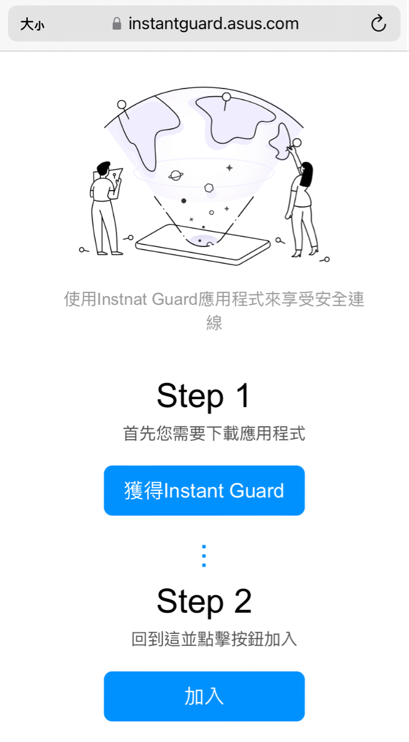
步驟6. 點選加入連線後,裝置會引導開啟Instant Guard App。 可點選Instant Guard App中盾牌的圖示 進行連線
進行連線
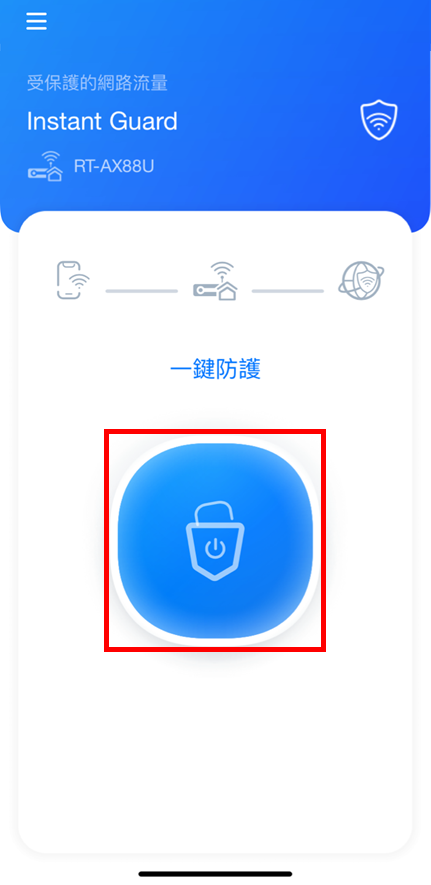
步驟7. 連線成功後,會出現網路已被保護的訊息。
在Instant Guard app 中可透過左上方的選項列 ,看到VPN伺服器中顯示”朋友的裝置”已成功連接。
,看到VPN伺服器中顯示”朋友的裝置”已成功連接。
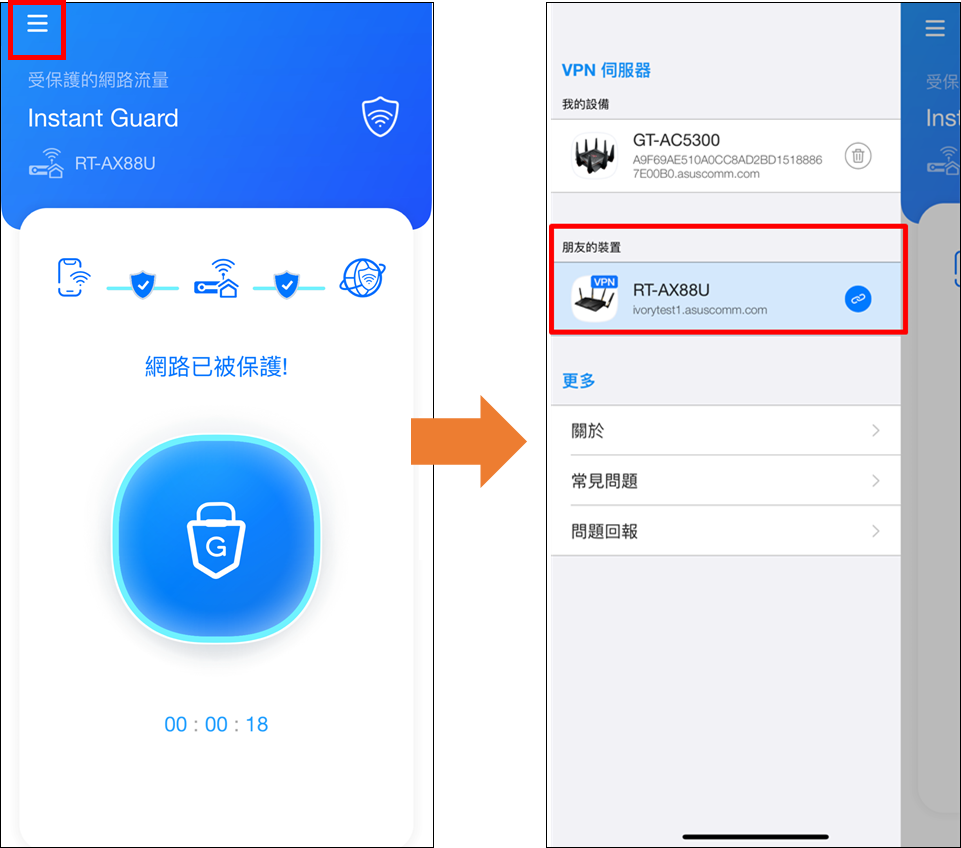
如何查看並管理連線到此Instant Guard VPN的裝置?
當您的家人與朋友連線到您的Instant Guard VPN之後,您可以透過下列步驟查看Instant Guard App已連線的裝置。
步驟1. 管理者請先開啟Instant Guard APP,點選左邊的選項列 ,接著點選訪客清單中的[訪客],您可看到所有連線過的裝置名稱。
,接著點選訪客清單中的[訪客],您可看到所有連線過的裝置名稱。
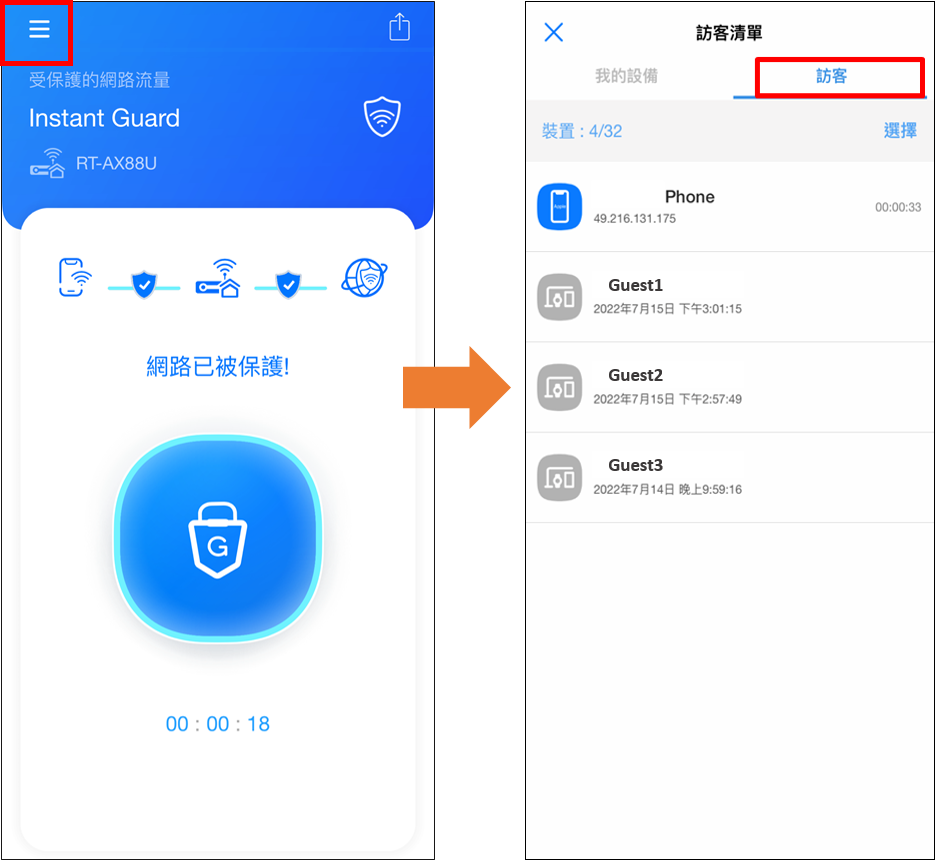
步驟2. 點選您想要查看或修改的裝置名稱。
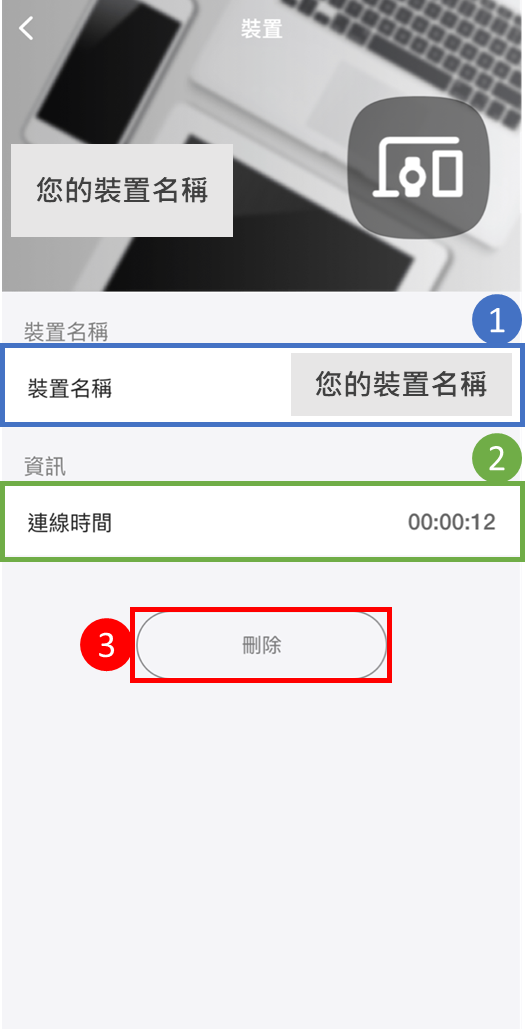
 裝置名稱: 可透過點擊[裝置名稱]輸入方便您辨識的裝置名稱
裝置名稱: 可透過點擊[裝置名稱]輸入方便您辨識的裝置名稱
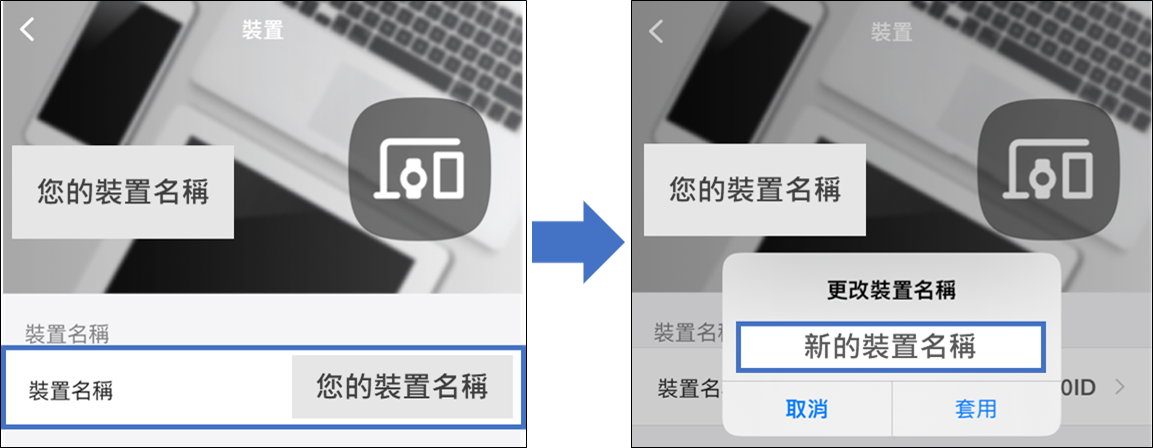
 資訊: 可看到該裝置累計的連線時間
資訊: 可看到該裝置累計的連線時間
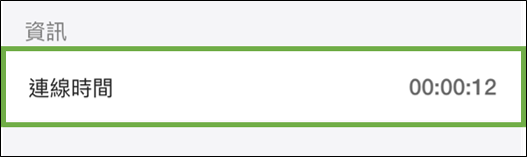
 刪除:可透過刪除按鈕將該裝置從訪客清單中移除。
刪除:可透過刪除按鈕將該裝置從訪客清單中移除。
注意: 若此裝置想要再次連線,移除後需要依照本篇設定重新取得分享連結並完成設定。
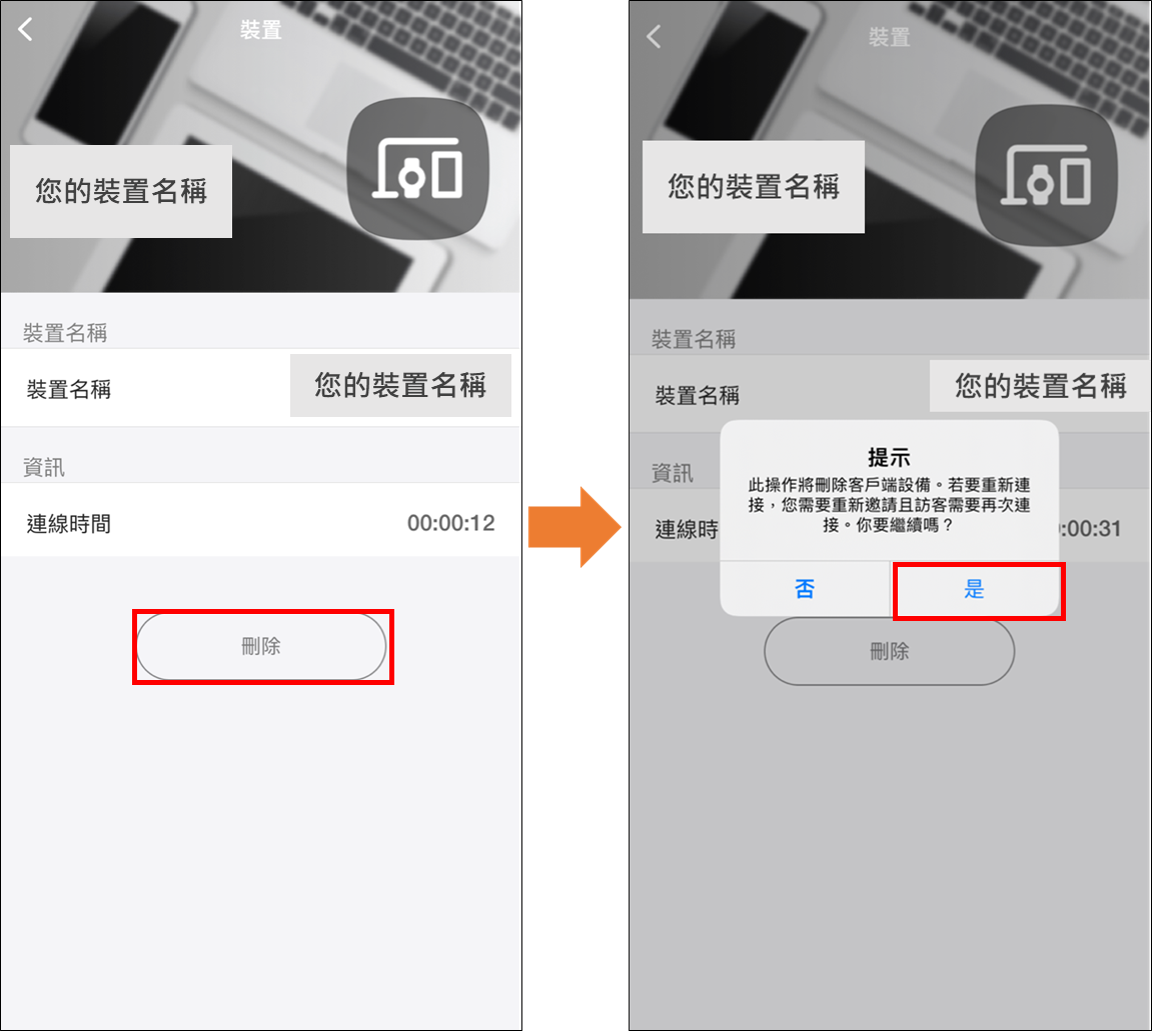
1. 如何排除裝置(如手機)無法透過Instant Guard App分享的連結成功建立VPN連線?
a. 請確認您的路由器有支援Instant Guard APP。
請先參考此篇FAQ確認哪些華碩路由器支援Instant Guard APP。[Instant Guard] 哪些華碩路由器型號支援Instant Guard?
b. 請確認您的華碩路由器韌體版本到3.0.0.4.388.xxxxx以上版本。有關如何升級韌體,請參考FAQ [無線路由器] 如何更新華碩無線路由器的韌體
c. 請確認您已在華碩路由器完成使用Instant Guard APP建立VPN連線。
如何透過Instant Guard APP設定VPN連線,請參考FAQ [Instant Guard] 如何透過Instant Guard設定VPN連線?
d. 請確認訪客裝置的Instant Guard APP為最新版本。
e. 請確認您收到的Instant Guard APP連結是在24小時有效期限內可正常使用。注意: 每個連結只在24小時內有效。
2. Instant Guard App 可以分享連結給多少個訪客裝置同時使用?
管理者請先開啟Instant Guard APP,點選左邊的選項列 ,接著點選訪客清單中的[訪客],您可看到可連接的裝置數量。
,接著點選訪客清單中的[訪客],您可看到可連接的裝置數量。
如下圖示顯示裝置: 4/32,此路由器最多可連接32台裝置目前已連接4台裝置。
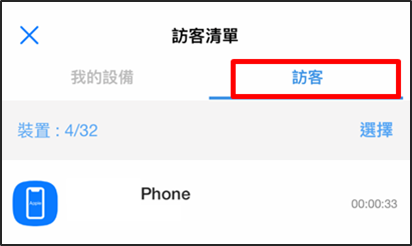
3. 如何排除 Instant Guard App 未顯示 Instant Guard 分享按鈕?
a. 請確認您的路由器有支援Instant Guard APP。可參考此篇FAQ確認可支援Instant Guard APP的華碩路由器型號。[Instant Guard] 哪些華碩路由器型號支援Instant Guard?
b. 請確認您的華碩路由器韌體版本已更新到 3.0.0.4.388.xxxxx以上版本。有關如何升級韌體,請參考FAQ [無線路由器] 如何更新華碩無線路由器的韌體
c. 請確認所使用的裝置(手機) 可以透過WiFi 連上華碩路由器並以ASUS Router APP 查看及變更路由器設定。請參考[無線路由器] 如何在華碩路由器APP中管理多個華碩路由器?
d. 請嘗試移除並重新安裝最新版本Instant Guard APP,並重新設定Instant Guard VPN連線,相關步驟請參考FAQ [Instant Guard] 如何透過Instant Guard設定VPN連線?
如何取得(Utility / Firmware)?
您可以在華碩下載中心取得最新的軟體,手冊,驅動程式和韌體
如果您需要有關華碩下載中心的更多訊息,請參考此連結